De fleste Android-brugere kan være tilbøjelige til at købe tablets af samme mærke som deres telefoner. Android-tablets er meget mere bærbare end pc'er, så du kan downloade mange apps og gemme mange vigtige filer på din tablet når som helst og hvor som helst. Ulempen er dog, at din tablet kan blive langsom og have en kort hukommelse. I dette tilfælde kan du slette nogle filer for at spare plads eller nulstille din tablet til fabriksindstillinger for at løse nogle problemer. Derefter skal du gendanne en tablet for igen at få adgang til dine vigtige data. Denne artikel vil dele tre metoder til at hjælpe dig med at præstere gendannelse af tabletdata.
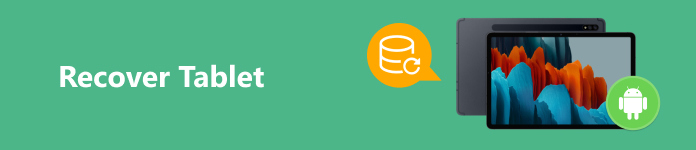
- Del 1. Sådan gendannes tablet uden sikkerhedskopiering
- Del 2. Udfør tabletgendannelse med sikkerhedskopiering [2 metoder]
- Del 3. Ofte stillede spørgsmål om gendannelse af tablet
Del 1. Sådan gendannes tablet uden sikkerhedskopiering
Hvis du ved et uheld sletter nogle filer på din tablet uden sikkerhedskopiering, eller du udfører en fabriksnulstilling uden sikkerhedskopiering, kan du stadig gendanne tabletdata vha. Apeaksoft Android Data Recovery. Dette professionelle tabletgendannelsesværktøj er kompatibelt med populære Android-tablets, herunder Samsung-tablets, Xiaomi-tablets, LG-tablets, Sony-tablets osv.

4,000,000 + Downloads
Gendan hurtigt slettede eller mistede data fra Android-tablet uden backup.
Gendan forskellige Android-filtyper fra din tablet, inklusive slettede tekstbeskeder, billeder, kontakter osv.
Få frit forhåndsvisning af slettede Android-data uden betaling.
Højhastighedsgendannelse af tabletdata.
Sådan gendanner du en tablet ved hjælp af Apeaksoft Android Data Recovery
Trin 1 Download og installer dette Android-tabletgendannelsesværktøj på din computer. Start dette multifunktionelle værktøj og vælg Android Data Recovery i hjemmet grænsefladen.
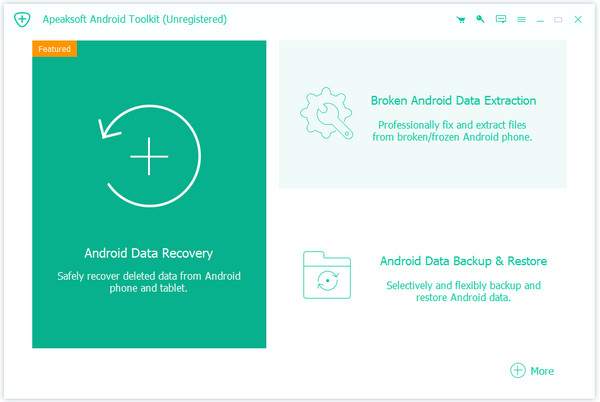
Trin 2 Derefter bør du forberede et brugbart USB-kabel til at forbinde din tablet til din computer. Ellers kan du klikke på Trådløs forbindelse hvis du ikke har et USB-kabel.
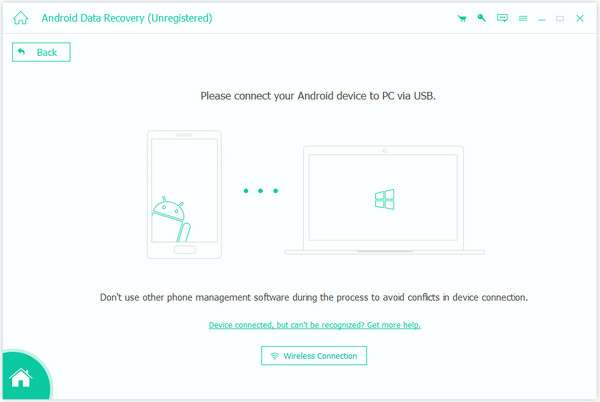
Trin 3 Efter en vellykket forbindelse kan du sætte kryds Marker alt nederst og klik Næste for at lade gendannelsesværktøjet scanne dine tabletdata.

Trin 4 Alle dine tabletdata vil blive præsenteret inden for få minutter. Du kan klikke på Dyb scanning for at udforske flere tabletdata. Når du har markeret alle filtyper, du vil gendanne, skal du klikke på den grønne Recover knappen og vælg outputmappen for at gemme dine tabletdata.

Del 2. Udfør tabletgendannelse med sikkerhedskopiering [2 metoder]
1. Udfør tabletgendannelse med Samsung Cloud-tjenesten
Hvis du har købt en tablet med en indbygget cloud-tjeneste som Samsung Cloud-tjenesten og har sikkerhedskopieret dine data med denne cloud-tjeneste, kan du hurtigt gendanne din tablet uden besvær.
Trin 1 Gå til appen Indstillinger på din Samsung-tablet, og log ind på din Samsung-konto, som er knyttet til din Samsung Cloud.
Trin 2 Søg Konti og backup øverst. Tryk på den og vælg Gendan data under Samsung Cloud sektion.
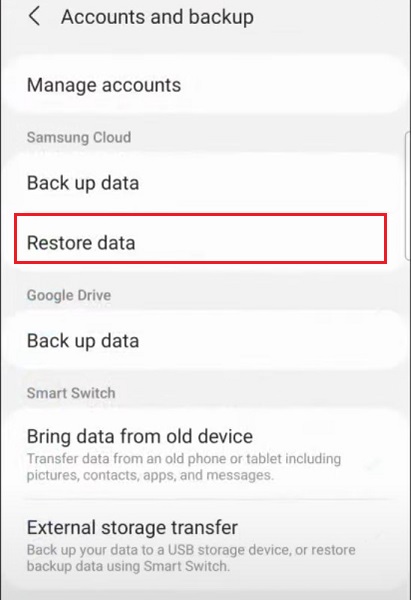
Trin 3 I den følgende grænseflade kan du sætte kryds Vælg alle og tryk på Gendan for at starte tabletdatagendannelse.
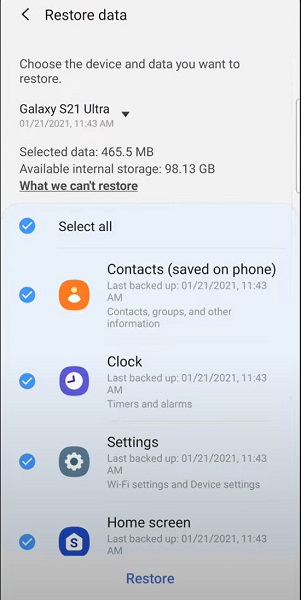
2. Udfør tabletgendannelse med Google Drev-sikkerhedskopi
Hvis du bruger Google Drev-appen på din Android-tablet til at sikkerhedskopiere vigtige filer, kan du nemt downloade dens sikkerhedskopi igen for at gendanne din tablet.
Trin 1 Når du fabriksnulstiller og konfigurerer din tablet, skal du oprette forbindelse til en stabil Wi-Fi. Tryk på Kopier dine data for at gendanne tabletten med Google Drev-sikkerhedskopi. Vælge Sikkerhedskopiering fra skyen fra listen.
Trin 2 Log ind på Google-kontoen, som er den samme som Google Drev-kontoen. Tryk på Jeg accepterer når du bekræfter alle vilkårene.
Trin 3 Vælg, hvad du vil gendanne, og tryk på Gendan i nederste højre hjørne for at starte tabletgendannelse.
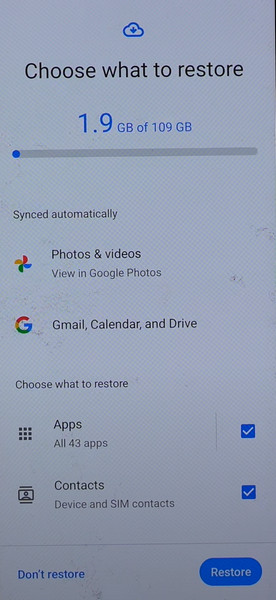
Del 3. Ofte stillede spørgsmål om gendannelse af tablet
Hvordan nulstiller jeg en Samsung Galaxy Tablet?
Du kan nemt nulstil din Samsung Galaxy-tablet ved hjælp af Find min mobil. Besøg Find min mobil – Samsung på din browser. Log ind på din Samsung-konto. Find den Samsung-tablet, du vil nulstille, og klik Slet data.
Kan jeg gendanne data fra en ødelagt tablet?
Ja, du kan bruge professionelle dataudtræksprogrammer til at gendanne data fra en ødelagt tablet. Du kan f.eks. bruge Broken Android Data Extraction at udtrække dine Android-data og rette din defekte tablet til normal.
Hvordan undgår jeg tab af data på min tablet?
For det første kan du købe et beskyttende etui for at undgå fysisk skade. For det andet bør du sikkerhedskopiere dine tabletdata regelmæssigt med cloud-tjenester eller bruge nogle sikre programmer som f.eks Apeaksoft Android Data Backup & Gendan for at sikkerhedskopiere din tablet. For det tredje bør du downloade officielle apps fra sikre kilder for at undslippe virusangreb. For det fjerde bør du være opmærksom på din lagerplads.
Konklusion
Ved at læse dette indlæg kan du lære hvordan man gendanner en tablet, uanset om du har en backup eller ej. Hvis du har sikkerhedskopieret din Android-tablet med indbygget cloud-tjeneste eller andre cloud-lagringsapps, kan du gendanne hele sikkerhedskopien. Men hvis du ikke aktiverer en sådan backup, anbefaler vi Apeaksoft Android Data Recovery for at gendanne tabletten uden backup.




